在 Excel 表格的数据处理过程中,常常需要对数值进行格式转换,并以特定的文本形式呈现出来,尤其是在计算员工工作时长这类场景下,Text函数能够发挥重要作用,帮助我们将计算结果以合适的文本格式展示。以下将详细介绍 Text 函数的功能、语法结构、具体应用方法以及对应的解读内容。
一、函数功能
Text 函数的核心功能是根据指定的数字格式将数值转换成文本。它允许我们按照设定好的格式代码,对给定的数值(可以是直接输入的数值,也可以是单元格引用所指向的数值)进行格式转换,使其转变为符合我们需求的文本形式,方便数据的展示、解读以及后续处理等操作,比如将计算得出的工作时长数值转化为带有特定单位描述的文本,让数据表达更清晰直观。
二、语法结构
Text 函数的语法结构为:=Text(值或单元格引用, 格式代码)。
1. “值或单元格引用”
这部分是函数要进行格式转换的对象,可以是直接输入的具体数值,例如直接写一个数字“5”,也可以是对存有数值的单元格的引用,像在计算员工工作时长的案例中,通常是用单元格引用的方式,比如 F3 和 E3 单元格分别存放着员工下班时间和上班时间,它们相减得出的差值(即工作时长对应的数值)就是这里要进行格式转换的对象,通过引用这两个单元格进行相应运算后得到的值,再传递给 Text 函数来进行后续的文本格式转换操作,这样就能够灵活地依据表格中实际的数据来进行处理,增强了函数应用的实用性和通用性。
2. “格式代码”
“格式代码”明确规定了要将数值转换成何种文本格式。不同的格式代码对应不同的文本呈现效果,它类似于我们在设置单元格格式时自定义格式里的代码规则,通过输入特定的格式代码,就能精准控制数值转换后的文本样式。在计算员工工作时长的例子中,“[m]分钟”就是格式代码,它决定了最终转换后的文本形式要以“分钟”为单位来体现工作时长,让阅读者一眼就能明确时长的含义以及单位情况。
三、具体应用方法
1. 设定应用场景
假设我们正在处理一份员工考勤表,表中记录了员工每天的上班时间和下班时间,为了清晰地展示每个员工每天的工作时长情况,方便统计分析以及查看,就需要对上班时间和下班时间相减后得到的时长数值进行格式转换,使其以“分钟”为单位的文本形式呈现出来,这时 Text 函数就派上用场了。
2. 输入公式
在目标单元格中输入公式:=TEXT(F3 - E3, "[m]分钟")。这里以 F3 单元格存放员工的下班时间,E3 单元格存放员工的上班时间为例。首先,F3 - E3 这一运算会先被执行,即计算出两个时间之间的差值,这个差值就是员工的工作时长对应的数值(例如可能得出是 480 分钟对应的数值,具体取决于实际的时间差值)。然后,这个计算得出的数值会作为“值”传递给 Text 函数,同时,“[m]分钟”作为格式代码,Text 函数会按照这个格式代码的要求,将该数值转换为以“分钟”为单位的文本形式,比如将前面提到的数值 480 转换为“480 分钟”这样的文本,并将其显示在目标单元格中,方便我们直观地查看每个员工的工作时长情况,适用于各类需要对时间差值等数值进行特定文本格式转换以体现时长概念的 Excel 表格使用场景,像考勤管理、项目用时统计、生产工时记录等领域。
操作动图演示:
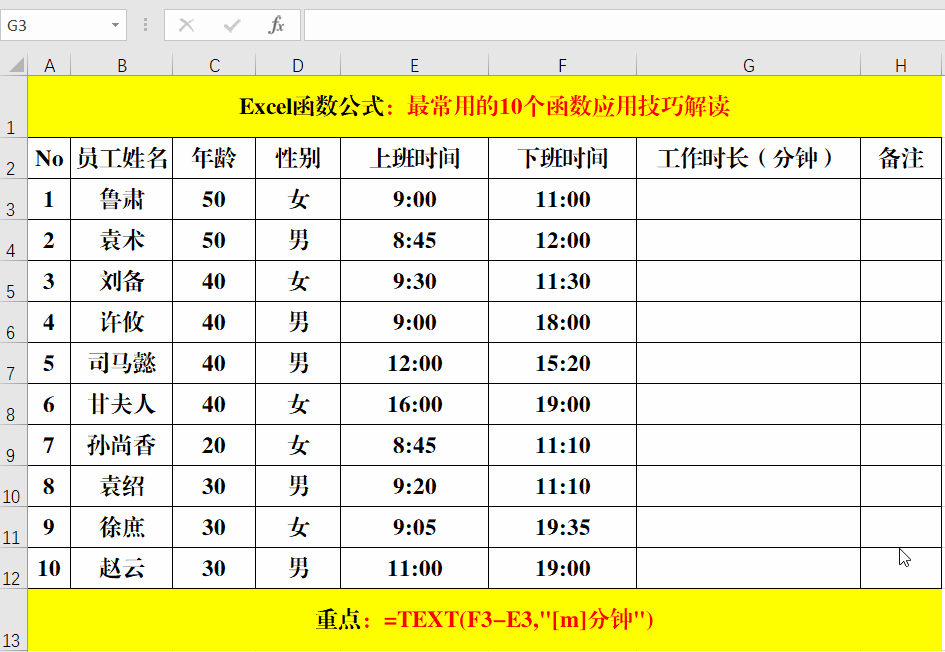
四、方法解读
通过使用 =TEXT(F3 - E3, "[m]分钟") 这样的公式,巧妙地利用了 Text 函数将数值转换为文本以及依据格式代码定制文本格式的功能,实现了便捷且符合实际需求地展示员工工作时长的目的。与直接显示数值相比,以“分钟”为单位的文本形式更清晰易懂,让查看表格的人能够快速、准确地把握每个员工工作时间的长短情况,避免了对数值含义可能产生的混淆。而且这种方式可以很方便地应用于整个表格中所有员工的工作时长计算与展示,只需将该公式向下拖动填充到相应的单元格区域,就能批量地对每一行员工的工作时长进行计算和格式转换,大大提高了数据处理效率,同时保证了数据呈现效果的规范性和可读性,为后续的考勤分析、人力资源管理等工作提供了有力的数据支持。
通过掌握上述 Text 函数的功能、语法结构、应用方法以及理解其在计算员工工作时长场景下的运用优势,就能在 Excel 表格处理中,更加熟练地运用该函数来进行数值到文本的格式转换,满足多样化的数据展示与分析需求。


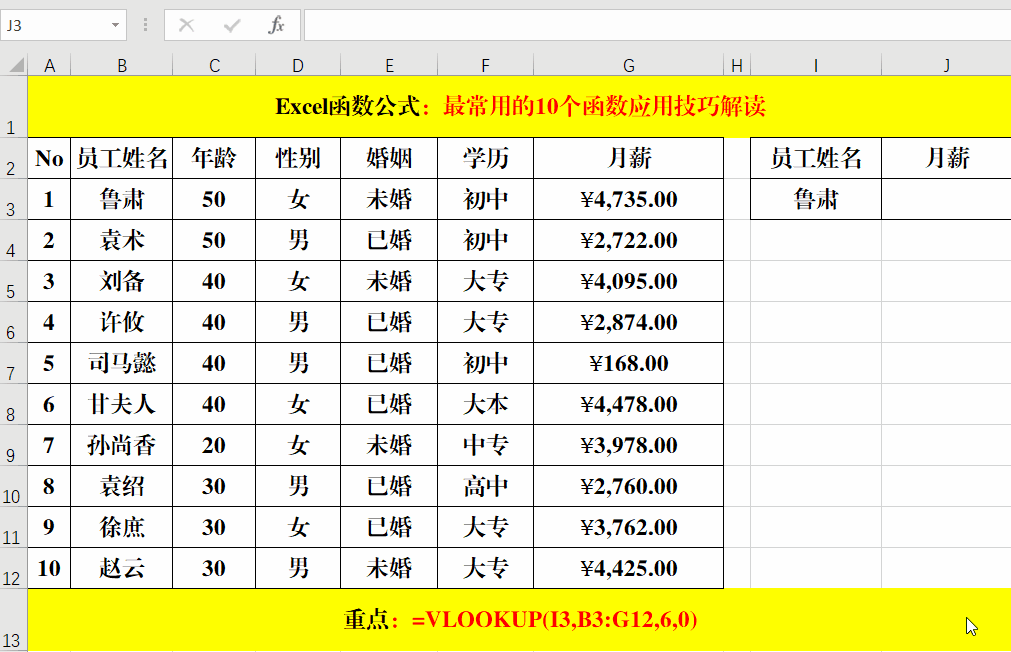
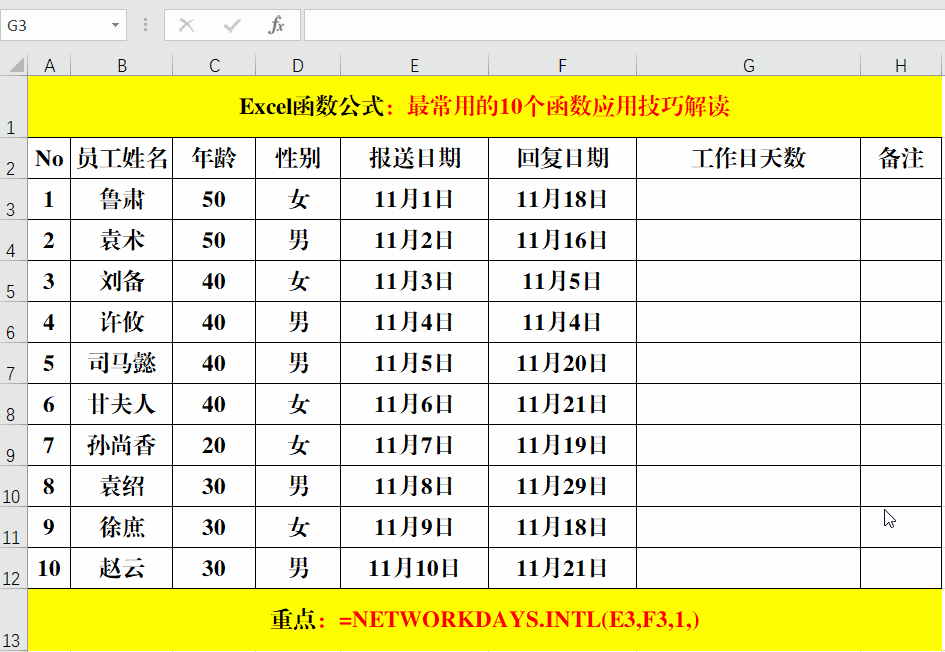

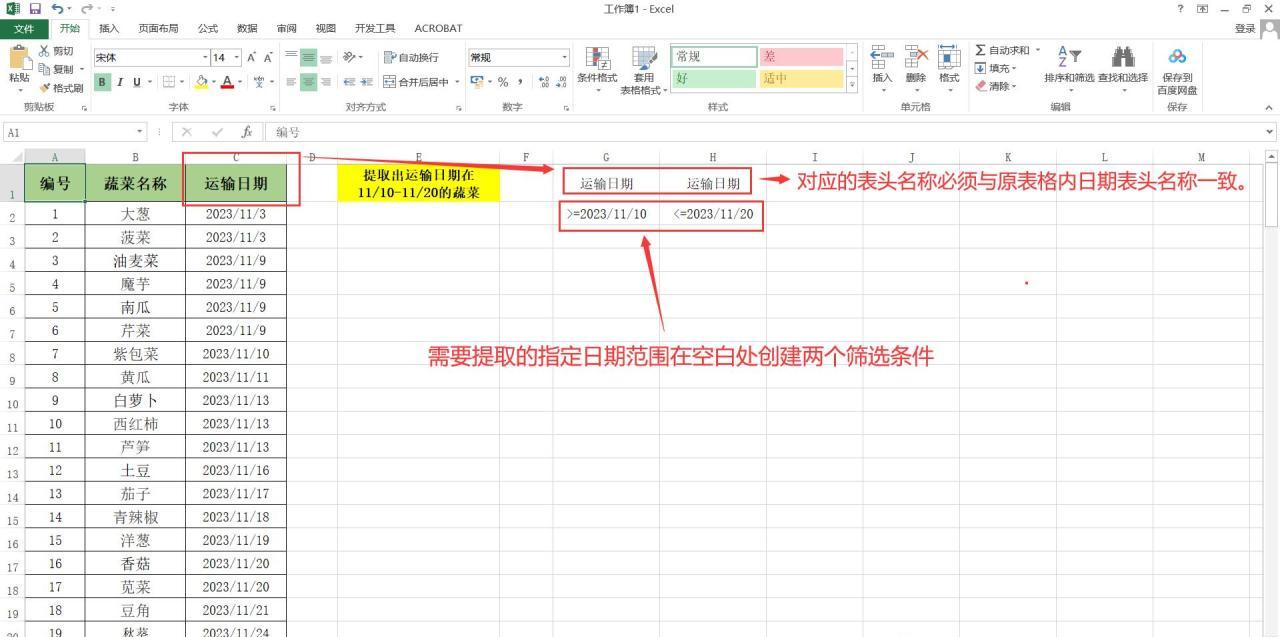
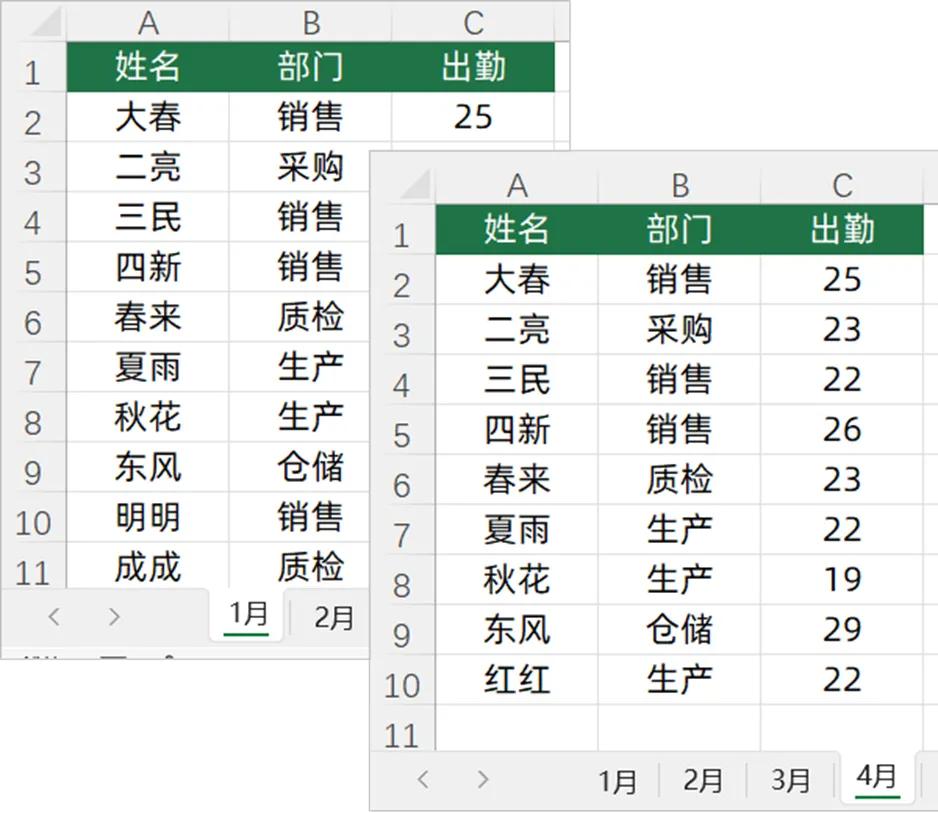

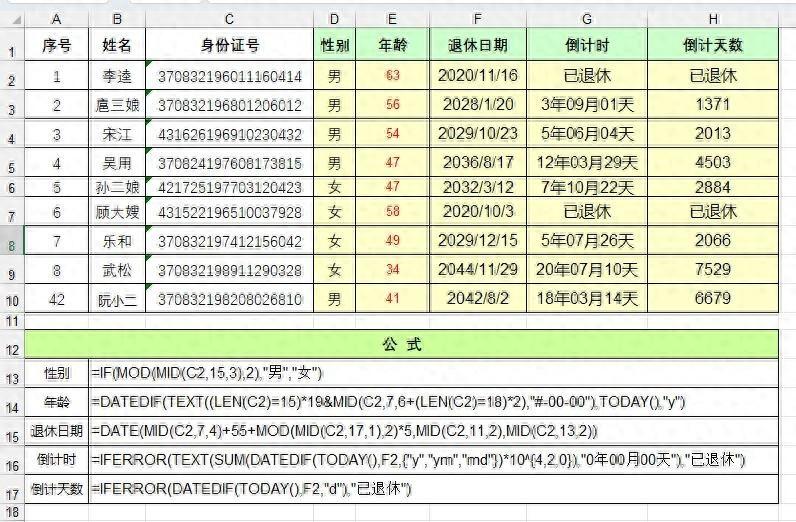
评论 (0)